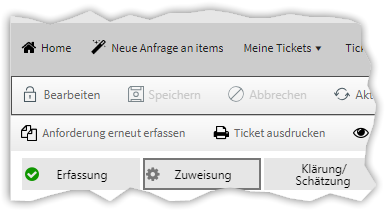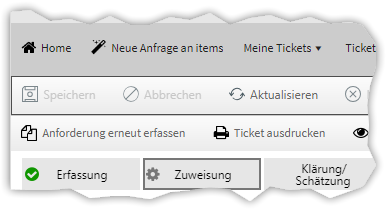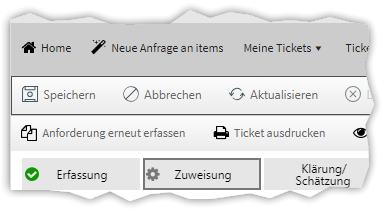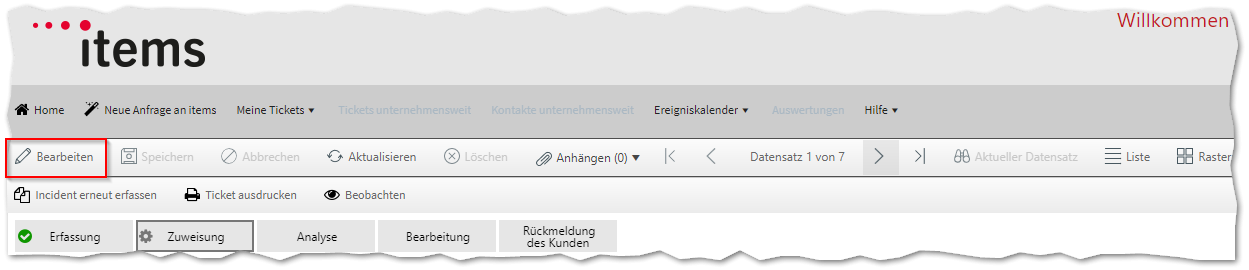Bearbeitungsmodus
Wenn Sie ein bereits erstelltes Objekt im Serviceportal aufrufen, müssen Sie zuerst in den Bearbeitungsmodus wechseln, bevor Sie für dieses eine Änderung tätigen oder eine Aktion durchführen können. Dies mag lästig erscheinen, hat aber einen guten Grund: Der Bearbeitungsmodus sperrt den Datensatz und verhindert, dass durch gleichzeitige Änderungen verschiedener Benutzer Informationen überschrieben werden oder verloren gehen.
Die Sperre des Datensatzes wird von der Plattform eine Weile aufrechterhalten, bis Sie entweder eine Aktion durchführen, durch welche die Sperre explizit aufgehoben wird (beispielsweise Ihre Änderungen speichern) oder eine definierte Zeit verstrichen ist. In der Regel ist es hilfreich, wenn Sie den Bearbeitungsmodus explizit beenden, um den Datensatz nicht unnötig gesperrt zu lassen (siehe unten).
Erkennen, ob der Bearbeitungsmodus aktiv ist
An den Elementen in der Symbolleiste können Sie erkennen, ob der Bearbeitungsmodus aktiv ist:
Bearbeitungsmodus ist nicht aktiviert
Der Bearbeiten-Button ist aktiviert. Dieser zeigt üblicherweise einen Stift neben dem Text „Bearbeiten“.
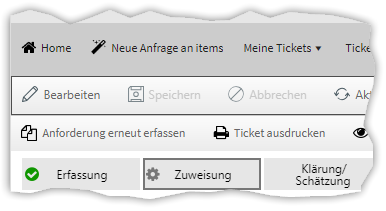
Wenn Sie die Berechtigung haben, Tickets anderer Benutzer zu bearbeiten, so erscheint anstelle des Stiftes ein Schloss-Symbol. Die Funktion ist in diesem Fall dieselbe, jedoch wird für die Bearbeitung im Hintergrund eine spezielle Lizenz zugewiesen, weswegen die Plattform dies signalisiert. Für Sie als Anwender ist dieser Unterschied jedoch nicht relevant.
Bearbeitungsmodus ist aktiviert, aber noch keine Änderung am Datensatz vorgenommen
Wenn der Bearbeitungsmodus aktiviert ist, aber noch keine Änderung am Datensatz vorgenommen wurde, so sind die Buttons Speichern und Abbrechen in der Symbolleiste deaktiviert.
Wenn Sie den Datensatz explizit entsperren möchten, nehmen Sie eine Bearbeitung vor und klicken Sie danach auf Abbrechen (siehe unten).
Bearbeitungsmodus ist aktiviert und es wurden Änderung am Datensatz vorgenommen
Wenn der Bearbeitungsmodus aktiviert ist und Sie bereits Änderungen am Datensatz vorgenommen haben, so sind die Buttons Speichern und Abbrechen verfügbar.
Bearbeitungsmodus aktivieren
Wenn Sie ein neues Ticket für eine Anfrage erstellen, befinden Sie sich automatisch im Bearbeitungsmodus und müssen diesen nicht separat aktivieren, um z.B. die Details zur Anfrage auszufüllen. Ähnlich ist es, wenn Sie bestimmten Links aus einer E-Mail folgen.
Generell müssen Sie für jede Eingabe bzw. Veränderung in ein Textfeld zu einem Datensatz den Bearbeitungsmodus aktivieren. Konkret betrifft dies insbesondere folgende Situationen:
- Sie möchten auf eine Rückfrage antworten oder von sich aus eine Mitteilung versenden und dafür über das Ticket mit dem zuständigen Bearbeiter kommunizieren.
- Um weiterführende Informationen beizusteuern, möchten Sie einen Anhang an einem bestehenden Ticket ergänzen.
- Sie möchten nachträglich spezielle Angaben in einem Ihrer noch offenen Tickets ändern.
- Normale Portalbenutzer können nur sehr wenige Angaben nachträglich anpassen, beispielsweise die interne Referenz bei Serviceanforderungen.
- IT-Koordinatoren können zusätzlich die Kontaktperson und Kundenarbeitsgruppe bearbeiten.
- Während der Bearbeitung einer Anfrage müssen Sie eine Genehmigung zu dieser erteilen oder ablehnen.
- Ihre Anfrage wurde abgearbeitet und Sie möchten die Abnahme und Bewertung durchführen.
- Sie möchten Änderungen an den Daten Ihres Benutzerprofils vornehmen.
Um den Bearbeitungsmodus zu aktivieren, müssen Sie den Button Bearbeiten klicken, welcher in der Symbolleiste des jeweiligen Objekts zu finden ist.
Wie oben beschrieben, kann anstelle des Stift-Symbols auch ein Schloss-Symbol angezeigt werden. Die Funktion des Button ist aber äquivalent.
Bearbeitungsmodus beenden
Es ist empfehlenswert, den Bearbeitungsmodus explizit zu beenden, weil so der Datensatz für die weitere Bearbeitung durch items entsperrt wird. Die Plattform kann zwar viele Situationen automatisch erkennen, in denen die Sperre vorzeitig aufgehoben werden kann, aber diese Erkennung ist nicht immer zuverlässig möglich (beispielsweise wenn Sie das Browser-Fenster schließen).
Sie beenden den Bearbeitungsmodus, indem Sie entweder Ihre Änderungen durch Klick auf den Button Speichern sichern oder durch Klick auf den Button Abbrechen verwerfen. In beiden Fällen wird die Sperre wieder aufgehoben.
Sämtliche Sperren, die für Ihren Benutzer aktiv sind, können Sie dadurch aufheben, dass Sie sich explizit vom Portal abmelden. Dazu wählen Sie oben rechts im Benutzermenü den Punkt Abmeldung. Weitere Infos finden Sie in der Beschreibung der Startseite.